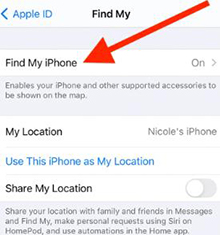
Algunos usuarios tienen el requisito de eliminar la beta iOS 18 y recuperarlo a su sistema iOS anterior, por ejemplo, una rebaja a iOS 17. Aún así, en el camino, parece que tiene algunos problemas técnicos que pueden ser inquietantes, como el mal funcionamiento de su teléfono. Este ensayo se centra en ayudarlo a desinstalar con éxito su iOS 18 sin ningún problema o problema.
La preparación que necesita antes de eliminar iOS 18 beta
A continuación se requieren pasos básicos que tome antes de pasar a desinstalar iOS 18 beta:
Apagar Encuentra mi iPhone
Este es un paso crucial cuando se busca eliminar iOS 18 beta de su iPhone. Esto lo ayudará a evitar que se le solicite que elimine el bloqueo de activación de su dispositivo.
Haga una copia de seguridad de su teléfono usando iCloud o iTunes
Método 1 – Uso de iCloud
- Debe conectar su dispositivo a una red Wi-Fi al hacer una copia de seguridad de su teléfono con iCloud. Esto ayudará a guardar sus datos móviles.
- El siguiente paso es ir a tu ajustestoque Su nombre en el centro, y luego toque icloud.
- Desplácese hacia abajo y toque copia de seguridad de iCloud.
- Luego toque de vuelta ahora.
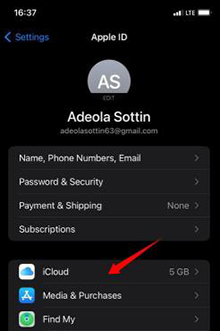
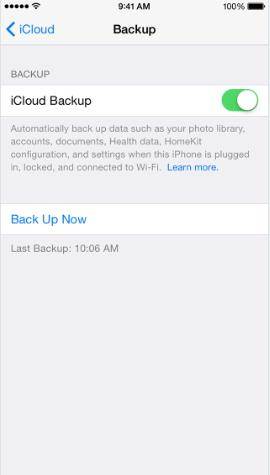
Nota:
La copia de seguridad no funcionará a menos que tenga suficiente almacenamiento de iCloud, si se encuentra en tal situación, actualice amablemente su almacenamiento o una copia de seguridad con su computadora.
Método 2 – Uso de iTunes
A pesar de que iTunes ya no está disponible en nuevas computadoras de Apple, es posible hacer una copia de seguridad del uso de su iTunes en computadoras portátiles o PC más antiguas.
- Abierto iTunes En su computadora y conecte su teléfono a su PC usando un cable o cable USB, en caso de que esté utilizando una MacBook, use amablemente un adaptador USD.
- Si tiene un pase de seguridad en su computadora, permita el acceso a su computadora e ingrese su código de acceso.
- Su dispositivo se mostrará en la barra lateral de iTunes. Seleccione su dispositivo y luego se mostrará el panel de resumen.
- Seleccione el contenido que desea sincronizar o eliminar.
- Haga clic en el cuadro junto a Sync para girar sincronización y haga clic en el cuadro de cada elemento que desea sincronizar
- Luego haga clic en el Aplicar botón en la esquina inferior izquierda de la ventana.
- Y comienza tu copia de seguridad.
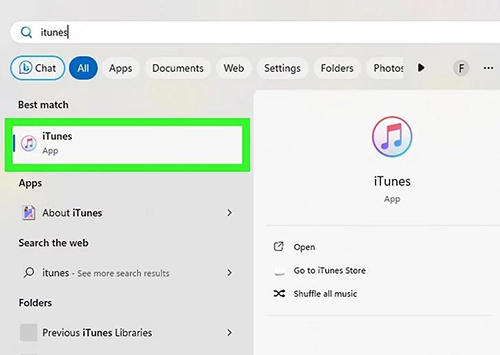
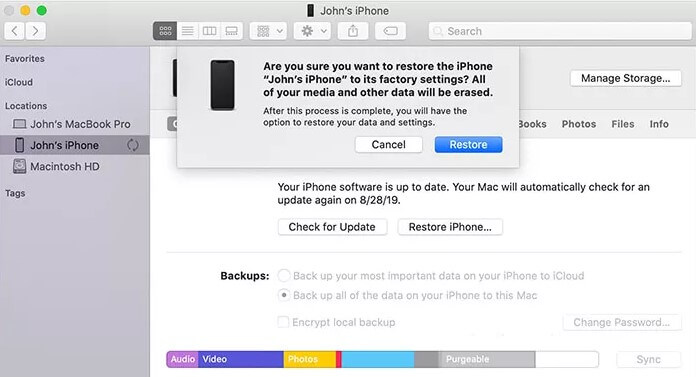
Cómo eliminar iOS 18 beta con computadora
¿Sabes que con solo un clic puedes eliminar iOS 18 beta? Siga los pasos a continuación para averiguar cómo.
Aquí en la reparación del sistema Fixgo iOS, ayudamos a los usuarios con problemas sobre iPhones, iPods y iPads. No solo eso, Fixgo se mantiene y se actualiza correctamente para solucionar otros problemas relacionados con el software en sus dispositivos Apple para garantizar la máxima compatibilidad.
5 Características únicas del sistema de reparación Fixgo iOS
- Solución a los problemas del dispositivo Apple con buena protección de datos
- Ofrece una versión de prueba gratuita sin costo incurrido en absoluto
- Legítimo y seguro: diga no a la estafa o al ataque de virus
- Proceso de rebajas sin estrés de cualquier versión
- Capacidad para solucionar todos los problemas comunes de iPhone/iPad
Muy poco común con otros sitios de reparación de iOS, Fixgo ofrece más de 200 soluciones posibles disponibles para usted para el iOS atascado problemas, con 2 modos de reparación principales que han demostrado ser muy exitosos en abordar varios problemas, ya sean problemas comunes o complejos. Para saber más sobre este increíble sitio web, consulte nuestro sitio web.
Pasos de uso de reparación del sistema Fixgo iOS
No es una noticia nueva que muchos usuarios de Apple buscan degradar su sistema iOS, especialmente cuando parecen encontrar algunos desafíos con los cambios en el nuevo sistema iOS. Si pertenece a esta categoría de personas, no necesita preocuparse. A continuación se muestran los pasos básicos a seguir cuando se busca degradar sus iOS usando FixGo
Suggested read: Cómo Downgradear de iOS 17 a iOS 16 (Incluyendo Beta de iOS 17)
En primer lugar, descargue e instale Fixgo en su PC. Asegúrese de tener una red buena y estable para evitar fallas en Internet.
Paso 1 Para iniciar el proceso, conecte su dispositivo a una computadora con el cable de iluminación del dispositivo y elija el Modo estándar
Sin embargo, si hay un problema para detectar su dispositivo, siga la regla/guía Fixgo colocando el dispositivo afectado en modo de recuperación.
Después de esto, si todavía encuentra el mismo problema, coloque su dispositivo en modo DFU haciendo clic en Ingrese el modo DFU.
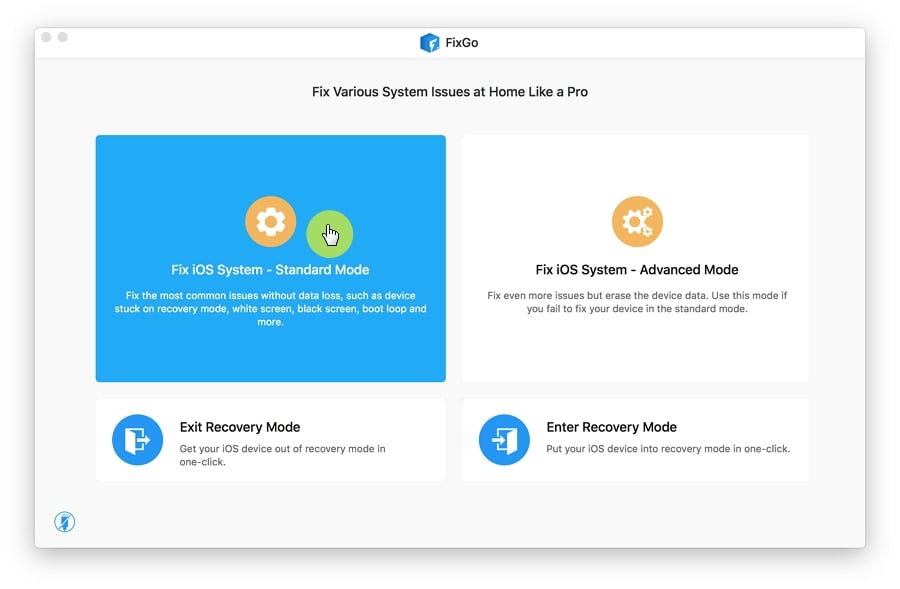
Paso 2 Descargue el paquete Firmware que necesita haciendo clic en Navegarseleccione la ruta para el firmware y luego comience a descargar su firmware iOS para el dispositivo. Después de eso, haga clic en Descargar Y espere hasta que haya terminado el proceso.

Paso 3 Después de descargar el firmware, su dispositivo está listo para ser arreglado. Simplemente haciendo clic Reparar ahora Y automáticamente, Fixgo comenzará a reparar su dispositivo.
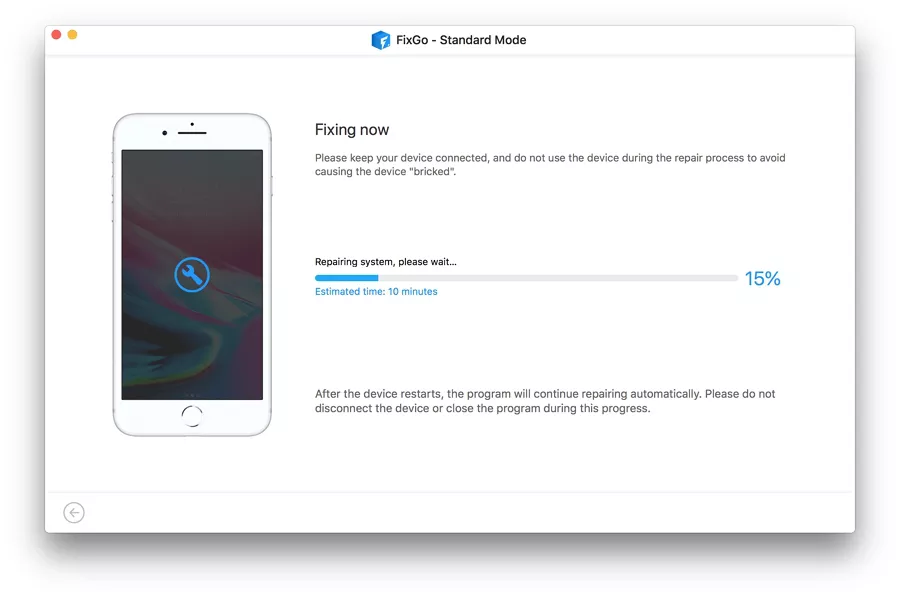
Fixgo hace que sea muy fácil para los usuarios de iPhone que han actualizado a iOS 18 y parecen tener problemas con él o de repente han perdido la llamarada por ello, tener una rebaja de su antiguo sistema iOS. En otras palabras, Fixgo ofrece una forma competente de degradar su software iOS en cualquiera de sus elecciones deseadas.
Cómo eliminar iOS 18 beta sin computadora (preferiblemente a través de su iPhone)
En caso de que no tenga acceso a una computadora, o elija no usar una computadora, aquí hay 3 pasos básicos sobre cómo eliminar iOS 18 sin usar una computadora.
- Haga clic en el Ajustes en tu iPhone luego ve a General y luego a los perfiles VPNS y gestión de dispositivos.
- Después de lo cual toque la opción de perfil de software iOS Beta, y luego seleccione Eliminar perfil.
- Finalmente, ingrese la contraseña de su dispositivo y reiniciará automáticamente el dispositivo para eliminar la beta iOS 18.
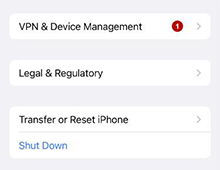
Conclusión
Fixgo es ese sitio que puede asegurarle una transición sin problemas al buscar degradar o eliminar su software iOS sin estrés, problemas o problemas. Todo lo que necesita es ir al sitio web y seguir todos los pasos necesarios que se le dan.
Al hacerlo, su teléfono volverá a cómo desea que sea. Tenga en cuenta que algunos de estos pasos requerirán paciencia. Con Fixgo en su mundo, puede estar seguro de que sus problemas de software relacionados con Apple se pueden resolver.
